モニターにこだわるなら、「ウルトラワイドモニター」は使ってみたいですよね。私もウルトラワイドモニターを経験してみたかったので、HUAWEIの「MateView GT」を買ってみました。

用途としては、ゲームや映画をウルトラワイドの迫力ある画面で楽しんでみたり、仕事で使ってみようという感じです。半年近く使ってみたのですが、結論から言うと自分には使いこなせなかったです。
ウルトラワイドモニターを使ってゲームをしてみましたが、ウルトラワイドモニターのアスペクト比に対応していないコンテンツが多いため、違和感のある画面でゲームすることになります。
しかも、モニターが横に長過ぎて使っているとだんだん首が痛くなるという問題もありました。
上記の問題があってウルトラワイドモニターを使うことを辞めましたが、それでも便利だと感じるところもありました。そんな経験も含めて、本記事ではウルトラワイドモニター使った感想を紹介します。
購入前に気を付けるポイントも解説するので、これからウルトラワイドモニターを使うか悩んでいる方は、ぜひ参考にしていってください。
ウルトラワイドモニターをやめた理由
アスペクト比に対応しないコンテンツがある
ウルトラワイドモニターのアスペクト比は21:9のため、使うデバイスによっては画面の両端に黒枠が出てしまいます。
Youtubeやテレビゲーム等、ほとんどのコンテンツのアスペクト比は16:9なので、21:9に対応していないコンテンツの場合に黒枠が表示されるのです。
PCならアスペクト比を調整できるので問題ないですが、PS4やSwitchなど家庭用ゲーム機では設定できません。
せっかくウルトラワイドモニターを買ったのに、ディスプレイ全体に画面を表示できないし、画面が小さく見えるので迫力に欠けてしまうのが残念でした。
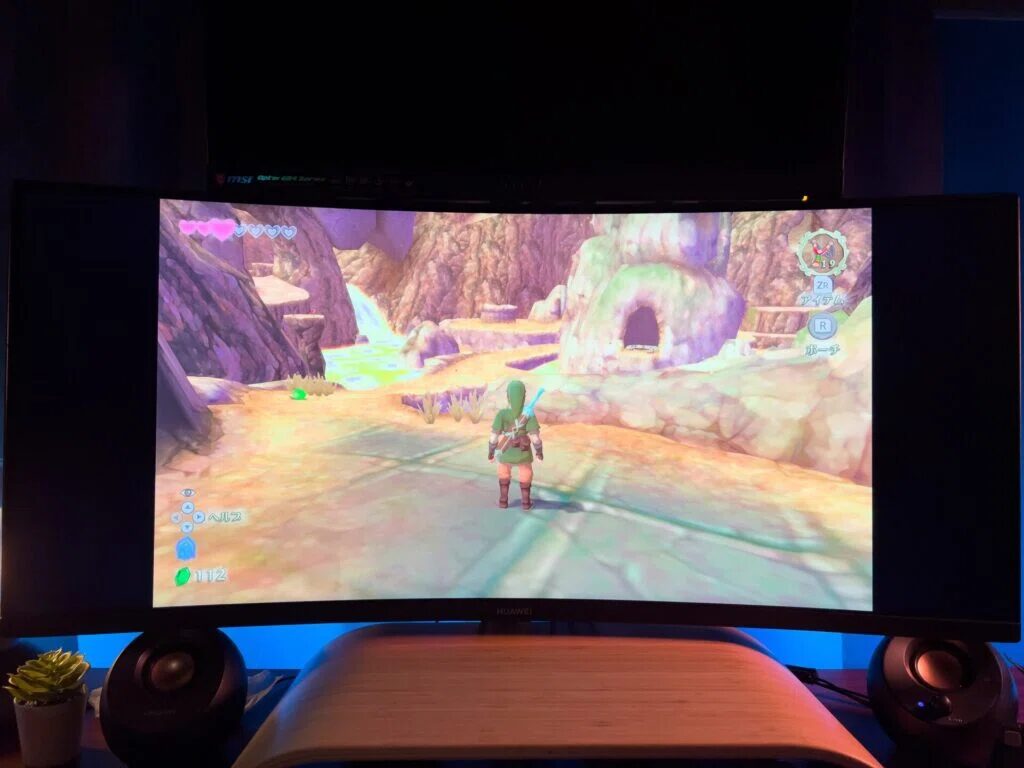
結局、慣れてしまえば気にならなくなるかもしれませんが、16:9のモニターだと全画面で表示できるのを考えると、両端に黒枠を表示したままゲームすることに違和感を感じます。
そもそもゲームをしないなら気になりませんが、もしウルトラワイドモニターでPS4やSwitchなどのゲームをしたい場合は、アスペクト比が対応してないので注意してください。
マルチモニター環境を作りにくい
ウルトラワイドモニターは普通のモニターに比べて横幅が長いので、もう一台のモニターを並べても見づらいです。
そもそも、デスクの奥行きが狭いとモニターの距離が近くなってしまうので、画面を視界に収めるのが困難。全てのモニターを見るためには、いちいち首を動かさないといけないので疲れます…

上下にモニターを配置する方法も試してみた結果、2つのモニターを視界に収めることは簡単になりました。

ですが、上のモニターを見る時に首が上向きになるので、この状態を続けていると首が痛くなってしまうデメリットもありました。
結局、マルチモニター環境にするより、ウルトラワイドモニター単体で使う方が一番楽でした。
どうしてもマルチモニター環境にしたいなら、モバイルモニターなら合わせやすいサイズ感なのでおすすめです。
首が痛くなりやすい
モニターと自分の視聴距離が近すぎると、画面が視界に入りきらず、画面の端と端を見る時に首を動かすので地味に痛い。
私が使っているデスクだと横幅は120cmありますが、奥行きが60cmなので、モニターの視聴距離が近くなってしまいます。

とはいえ、モニターアームやキーボードスライダーなど使えば、ある程度の距離は取れます。
ただ、モニターアームを設置できるスペースがあるのか、設置できてもモニターを自由に移動させるスペースがあるのか、環境によって難しい場合もあります。
なるべく広いデスクでウルトラワイドモニターを使わないと、目の疲れや首の痛みにも繋がるのでストレスです。
仕事で使う分には使いやすかった

ウルトラワイドモニターを使っていて便利に感じたシーンは、仕事で複数の画面を表示する時でした。
21インチ〜27インチくらいのモニターだと、画面の幅が狭いので複数タブを同時に表示できる範囲に限界があります。その点、ウルトラワイドモニターは横に広いおかげで分割画面が見やいので、マルチタスクがやりやすかったです。
作業スペースが広がると資料を見ながら作業をしたり、会議をしながら他のことをしたりマルチタスクが圧倒的にやりやすいです。
デュアルモニターでもマルチタスクはやりやすいですが、モニター1台だけで効率的に作業したいのであればウルトラワイドモニターはおすすめ。
ただ、エンタメ用途でウルトラワイドモニターを楽しみたくてもコンテンツが対応していないので、家庭用ゲーム機やFire TV Stickを使いたい場合は別のモニターやテレビを使うほうが後悔しないでしょう。
もしウルトラワイドモニターを買うなら気をつけること
デスクの奥行きは広い方がいい

ウルトラワイドモニターの画面をストレスなく見るためには、デスクの奥行きが60㎝以上あると快適です。
なぜなら、横長のモニターに対して自分の距離感が近すぎると、画面が視界に入り切らなくなるからです。結果として眼の痛みや首の痛み、肩こり等に繋がってしまいます。
例えば、映画館の最前列に座ると画面端を見るのが困難です。首を大きく動かさないと見えないので、めっちゃ疲れますよね。
私が使っていたデスクが横幅160cm、奥行き60cmなので、これより広いデスクなら問題ないと思います。
それと、モニターアームがあると便利です。デスクが大きいなら必要ないかもしれませんが、見やすい距離に調整するためには不可欠なアクセサリーです。
30インチ台のウルトラワイドモニターは重量が重たいので、スペックに記載されている重量に耐えられるモニターアームを使いましょう。
とりあえずオススメなのがエルゴトロンのモニターアームです。
値段は高いですが、30インチくらいのウルトラワイドモニターの重さにも耐えられて、モニターを自由に動かせられるので便利です。
実際にウルトラワイドモニターをこのモニターアームで浮かせられたので、とりあえずモニターアーム使うならエルゴトロンがオススメです。
PCゲーム用に使うならスペックが必要
もしウルトラワイドモニターでPCゲームをやりたい場合、グラボを搭載したPCが必要になります。
そうしないと、ウルトラワイドモニターの解像度でゲームをやりたくてもスペック不足でプレイできず、画質を落とさないといけません。
ウルトラワイドモニターでゲームをしたいなら4K画質のゲームができるくらいの性能は必要でしょう。
それに、ゲームをする時にリフレッシュレートを高く保ちたい場合、通常より高いPCのスペックが必要になります。結局のところ低スペックPCでは性能を活かすのが難しいのです。
まとめ

今回、ウルトラワイドモニターで失敗した理由は、自分の用途に合わなかったところが大きいと思っています。
購入したHUAWEIのウルトラワイドモニターはゲーム用に特化したいわゆるゲーミングモニターでしたが、結果として横長の画面をゲームで使うことが自分には合わなかったという感想になります。
次にウルトラワイドモニターをリベンジするなら仕事用で使えるモニターを購入しておきたいです。
ウルトラワイドモニターは万人にオススメできるのか微妙なところですが、もし使うなら仕事用で使ってみるのがおすすめです。
【追記】改めてウルトラワイドモニターを購入しました
-
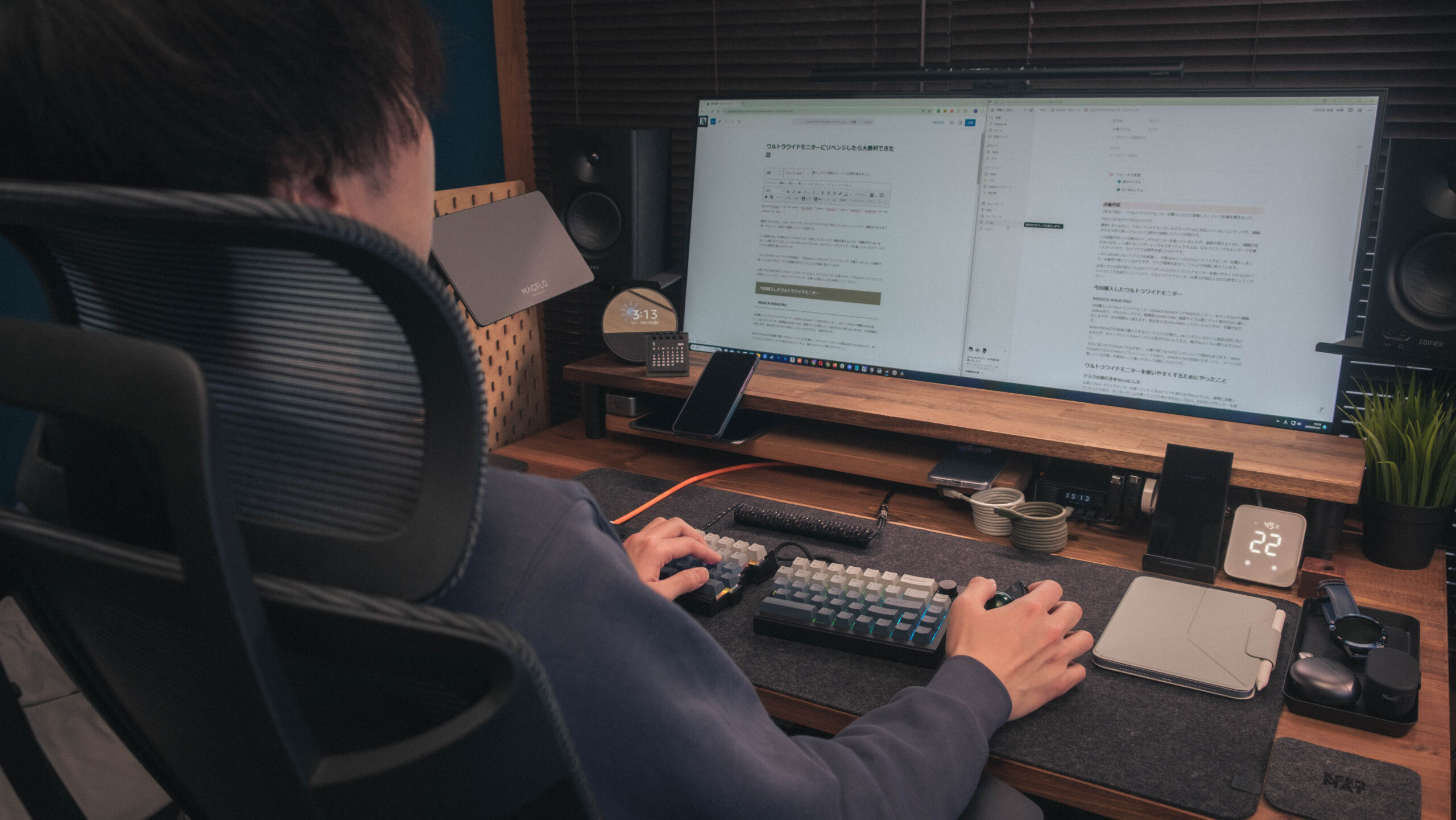
ウルトラワイドモニターにリベンジしたら大勝利できた話
続きを見る


